WordPress에서 사용자 정의 필드 검색을 추가하는 방법(3가지 쉬운 단계)
게시 됨: 2021-10-07WordPress 사이트에 사용자 정의 필드 검색을 추가하려고 합니까?
사용자 정의 필드는 사이트 콘텐츠에 추가 정보를 추가하는 데 유용한 WordPress 기능입니다. 사이트 사용자가 사용자 정의 필드를 검색할 수 있다면 더 관련성 높은 결과를 보게 될 것입니다. 이를 통해 판매 및 고객 만족도를 높일 수 있습니다.
이 기사에서는 WordPress에서 사용자 정의 필드 검색을 쉽게 추가하는 방법을 보여줍니다. 코드를 한 줄도 작성하지 않고 이 작업을 수행하는 방법을 배우게 됩니다.
가자!
WordPress 사용자 정의 필드란 무엇입니까?
사용자 정의 필드는 WordPress가 특정 게시물, 페이지 또는 모든 콘텐츠 유형에 대한 정보를 저장하는 데 사용하는 콘텐츠 속성입니다.
사이트에 콘텐츠를 추가할 때마다 WordPress는 자동으로 두 영역에 콘텐츠를 저장합니다.
첫 번째 영역은 콘텐츠의 본문입니다. 예를 들어 게시물의 본문은 사이트 사용자가 읽는 주요 부분입니다.
두 번째 영역은 주요 콘텐츠와 관련된 추가 정보입니다. 일반적으로 여기에 제목, 설명, 태그 및 범주와 같은 정보를 저장합니다. 이 영역을 메타데이터라고도 합니다.
WordPress는 기본적으로 특정 메타데이터 필드를 제공합니다.
그러나 콘텐츠에 더 많은 정보를 추가하도록 선택할 수 있습니다. WordPress 콘텐츠에 사용자 정의 필드를 추가하여 이를 수행할 수 있습니다.
사이트에 새 사용자 정의 필드를 추가하려면 고급 사용자 정의 필드와 같은 전용 플러그인을 사용할 수 있습니다. 이렇게 하면 기본적으로 WordPress에서 제공하는 것보다 더 많은 영역으로 콘텐츠 세부 정보를 분리할 수 있습니다.
예를 들어 WordPress 영화 리뷰 웹사이트가 있을 수 있습니다. 기본적으로 WordPress에서는 제목, 태그 및 카테고리와 같은 메타데이터 필드를 게시물에 추가할 수 있습니다. 그러나 사용자 정의 필드를 사용하면 등급, 장르 및 제작자와 같은 세부 정보를 추가할 수 있습니다.
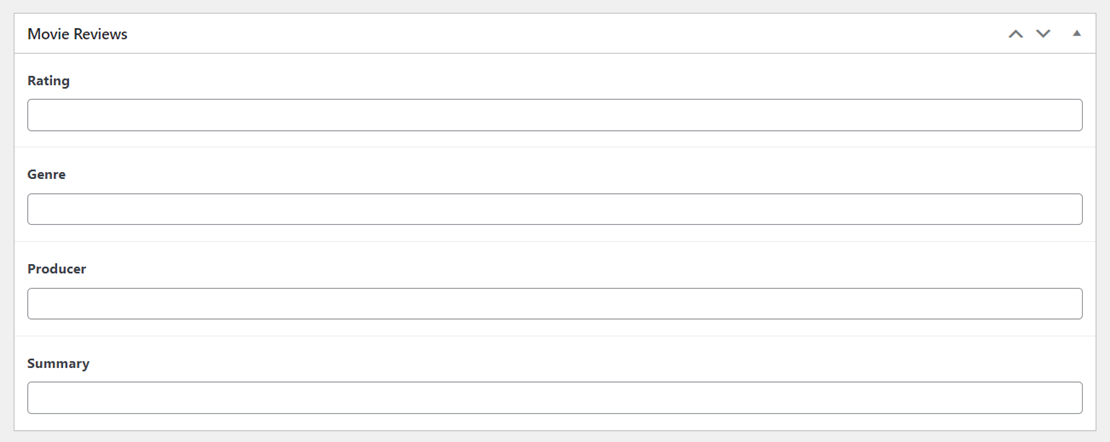
따라서 WordPress는 사이트에 영화 리뷰를 추가할 때마다 이러한 정보 필드를 포함합니다.
이렇게 하면 모든 영화 리뷰 게시물에서 동일한 스타일과 형식을 쉽게 유지할 수 있습니다. 사용자 정의 필드는 사용자 계정 관리 및 WooCommerce 인벤토리 관리와 같은 다른 많은 목적에도 유용할 수 있습니다.
이 시점에서 사용자 정의 필드가 무엇이며 WordPress에서 어떻게 사용하는지 이미 이해하고 있어야 합니다. 이제 사용자 정의 필드 검색이 중요한 이유에 대해 이야기해 보겠습니다.
WordPress에 사용자 정의 필드 검색을 추가하는 이유는 무엇입니까?
WordPress 사용자 정의 필드를 사용하면 사이트 콘텐츠에 더 많은 정보를 추가할 수 있습니다. WordPress 사용자 정의 필드 검색을 사용하면 사이트에서 이러한 추가 정보 필드를 색인화하고 검색할 수 있습니다.
즉, WordPress 사이트 사용자는 이제 이전보다 더 많은 방법으로 검색 결과를 찾을 수 있습니다. 이렇게 하면 사이트 검색이 자동으로 향상되고 더 유연해집니다.
예를 들어 '장르' 및 '제작자'와 같은 사용자 정의 필드가 있는 영화 리뷰 사이트를 가질 수 있습니다. 사용자 정의 필드 검색을 사용하면 사이트 방문자가 검색 표시줄에 생산자 이름을 쉽게 입력할 수 있습니다. 그러면 사이트에 해당 제작자의 모든 영화 리뷰가 표시됩니다.

이렇게 하면 독자가 영화 리뷰 사이트를 매우 쉽게 탐색할 수 있습니다.
또한 '브랜드' 및 '제조 연도'와 같은 사용자 정의 필드가 있는 WooCommerce 상점이 있을 수 있습니다. 사이트 사용자는 사용자 정의 검색 양식을 사용하여 특정 브랜드 또는 제조 연도의 제품을 쉽게 찾을 수 있습니다.

WordPress에 이미 사용자 정의 필드를 추가한 경우 플러그인을 사용하여 사용자 정의 필드가 있는 WordPress 검색 양식을 쉽게 추가할 수 있습니다. 이 옵션은 사용자 정의 필드로 WordPress 게시물을 검색하는 가장 빠른 방법입니다.
WordPress 플러그인을 사용할 때 사이트에 수동으로 사용자 정의 코드를 추가하는 것과 달리:
- 시간을 절약할 수 있습니다.
- WordPress 전문가가 될 필요는 없습니다.
- 개발자에게 비용을 지불할 필요가 없습니다.
WordPress 플러그인을 사용하여 사이트에 고급 사용자 정의 필드 검색을 추가하는 방법을 보여 드리겠습니다.
WordPress 사용자 정의 필드 검색을 추가하는 방법
코드를 작성하지 않고 WordPress에 사용자 정의 필드 검색을 추가하려고 하십니까? 가장 쉬운 방법은 SearchWP와 같은 WordPress 플러그인을 사용하는 것입니다.

최고의 WordPress 검색 플러그인인 SearchWP를 사용하면 사이트 방문자가 WordPress 사이트의 모든 사용자 정의 필드를 검색할 수 있습니다. 이것은 필요한 사이트 콘텐츠를 찾는 데 매우 유용할 수 있습니다.
이 도구는 다른 플러그인과 잘 통합됩니다. 따라서 타사 플러그인을 사용하여 사용자 정의 필드를 추가한 경우에도 해당 사용자 정의 필드를 색인화하고 검색할 수 있습니다.
다음은 SearchWP를 사용하여 얻을 수 있는 다른 기능입니다.
- 귀하의 사이트에서 모든 것을 검색하십시오. SeachWP는 사용자 정의 필드에만 국한되지 않습니다. 기본 WordPress 검색과 달리 사이트는 어디에서나 검색 결과를 찾을 수 있습니다.
- 원활한 WooCommerce 통합. 플러그인을 사용하면 WooCommerce와 사용자 정의 필드의 기능을 결합할 수 있습니다. 이렇게 하면 온라인 상점을 최대한 정리하는 데 도움이 됩니다. 상점에 수천 개의 제품이 있더라도 방문자는 제품을 빠르게 찾을 수 있어야 합니다.
- 사이트 통계 및 통찰력. SearchWP는 모든 사이트 방문자의 검색을 기록합니다. 이렇게 하면 그들이 귀하의 사이트에서 무엇을 찾고 있는지 모니터링할 수 있습니다. 이 통계를 사용하여 사이트에 사용자 정의 필드 검색이 필요한지 여부를 결정할 수도 있습니다.
이제 SearchWP를 사용하여 간단한 3단계로 WordPress 사이트에 사용자 정의 필드 검색을 추가해 보겠습니다.
1단계: SearchWP 설치 및 활성화
사용자 정의 필드 검색을 설정하려면 여기에서 SearchWP 플러그인 사본을 가져와 시작할 수 있습니다.
플러그인을 받은 후 SearchWP가 표시하는 2가지 버전 중 하나를 다운로드할 수 있습니다.
사용 가능한 링크를 클릭하여 원하는 버전을 다운로드합니다. 최상의 성능을 위해 항상 최신 버전을 권장합니다.

SearchWP 사본을 받은 후 제품 키가 포함된 이메일도 받게 됩니다. 이 키를 메모장에 저장했는지 확인하십시오. WordPress 대시보드에 로그인한 후 플러그인을 활성화하는 데 사용합니다.
다음으로 플러그인을 WordPress 사이트에 업로드할 차례입니다. 이 작업을 수행하려면 WordPress 관리 영역에 로그인하십시오.
도움이 필요한 경우 WordPress 플러그인을 설치하는 방법에 대한 이 상세한 단계별 가이드를 사용할 수 있습니다.
플러그인을 설치하고 활성화한 후 다음으로 할 일은 제품 라이선스를 활성화하는 것입니다.

플러그인의 설정 페이지로 이동하여 이 작업을 수행할 수 있습니다. WordPress 대시보드의 상단 패널에서 새 SearchWP 탐색 버튼을 클릭합니다.

그런 다음 설정 페이지의 라이선스 탭으로 이동하여 이메일에서 제품 키를 입력합니다. 그런 다음 활성화 를 클릭합니다.

플러그인을 완전히 활성화했으므로 이를 사용하여 사용자 정의 필드 검색을 설정해 보겠습니다. WordPress 검색 엔진을 설정하여 이를 수행할 수 있습니다.
2단계: 검색 엔진에서 사용자 정의 필드를 속성으로 추가
SearchWP는 검색 엔진을 사용하여 사이트 검색 동작을 사용자 지정하는 데 도움을 줍니다. 검색 엔진을 변경하여 사이트에서 검색 결과를 찾는 방법을 결정할 수 있습니다.
WordPress 검색 엔진은 작은 Google 검색 알고리즘처럼 작동합니다. 사이트 검색 중에 일치 항목을 찾을 위치와 먼저 확인할 콘텐츠 속성을 결정합니다.
WordPress 사용자 정의 필드 검색을 추가하려면 먼저 검색 엔진에 소스를 추가해 보겠습니다.
먼저 대시보드 상단의 SearchWP 버튼을 클릭하여 SearchWP 설정 페이지로 이동합니다.

다음으로 새 검색 엔진을 추가하거나 기본 검색 엔진을 편집할 수 있습니다. 새 검색 엔진을 추가하려면 새로 추가 를 클릭합니다.

이제 SearchWP가 일치 항목을 검색해야 하는 콘텐츠 소스를 선택할 때입니다. 이를 수행하려면 소스 및 설정 을 클릭하십시오.

원하는 만큼 소스를 선택한 다음 완료 를 클릭합니다.

다음으로 WordPress 검색 엔진에서 콘텐츠 속성을 추가하거나 제거합니다. 이는 사이트에서 결과를 찾을 때 고려할 콘텐츠 세부정보를 결정합니다. WordPress는 콘텐츠 속성을 사용하여 사이트 콘텐츠에 대한 정보를 저장합니다.
사용자 정의 필드를 검색 엔진의 속성으로 추가합니다. 이렇게 하려면 속성 추가/제거 를 클릭합니다.

다음 팝업이 나타나면 WordPress 검색에 추가하려는 모든 사용자 정의 필드를 선택하십시오. SearchWP는 추가하는 데 사용한 플러그인과 상관없이 사용 가능한 모든 사용자 정의 필드를 표시합니다.
다른 여러 속성을 선택할 수 있습니다. 그런 다음 완료 를 클릭합니다.
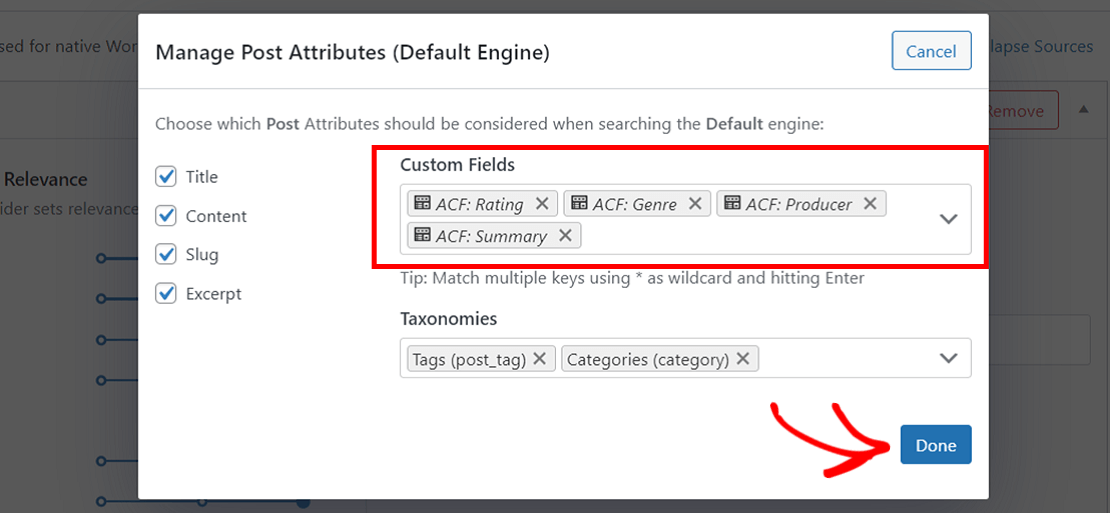
원하는 관련성에 따라 각 사용자 정의 필드 값의 순위를 지정할 수도 있습니다. 각 값에는 필요에 맞게 조정할 수 있는 슬라이더가 있습니다. 예를 들어 요약보다 영화 장르의 순위를 높게 지정할 수 있습니다. 따라서 SearchWP는 요약을 보기 전에 먼저 장르에서 결과를 확인합니다.

마지막으로 대시보드의 오른쪽 상단에서 엔진 저장 을 클릭합니다.
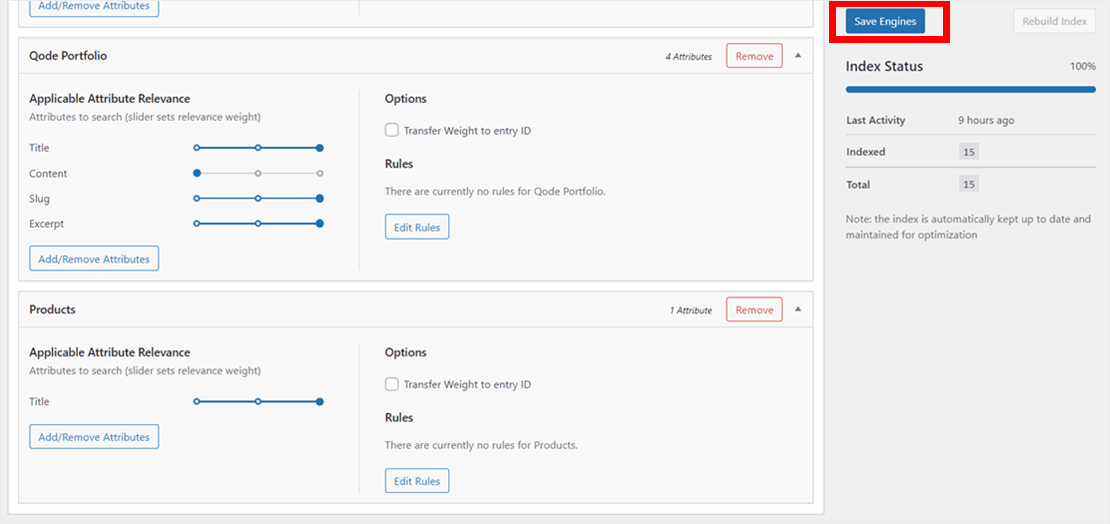
SearchWP는 이제 새 검색 색인을 빌드하여 새 변경 사항을 적용하기 시작합니다.
축하합니다! WordPress 사이트에 사용자 정의 필드 검색을 성공적으로 추가했습니다.
이제 사용자 측에서 모든 것이 제대로 작동하는지 테스트해 보겠습니다.
3단계: 새 사용자 정의 필드 검색 테스트
WordPress 사용자 정의 필드 검색이 얼마나 효과적인지 보려면 사이트 방문 을 클릭하십시오. 사이트 이름 위로 마우스를 가져간 후 대시보드의 왼쪽 상단에서 버튼을 찾을 수 있습니다.

프런트 엔드에서 검색 창에 사용자 정의 필드 값을 입력하고 검색 을 클릭합니다. 예를 들어, 'Sci-fi'는 이 튜토리얼에서 '장르' 사용자 정의 필드에 추가한 값 중 하나입니다. 그러면 사이트에 이와 같은 관련 검색 결과가 표시됩니다.
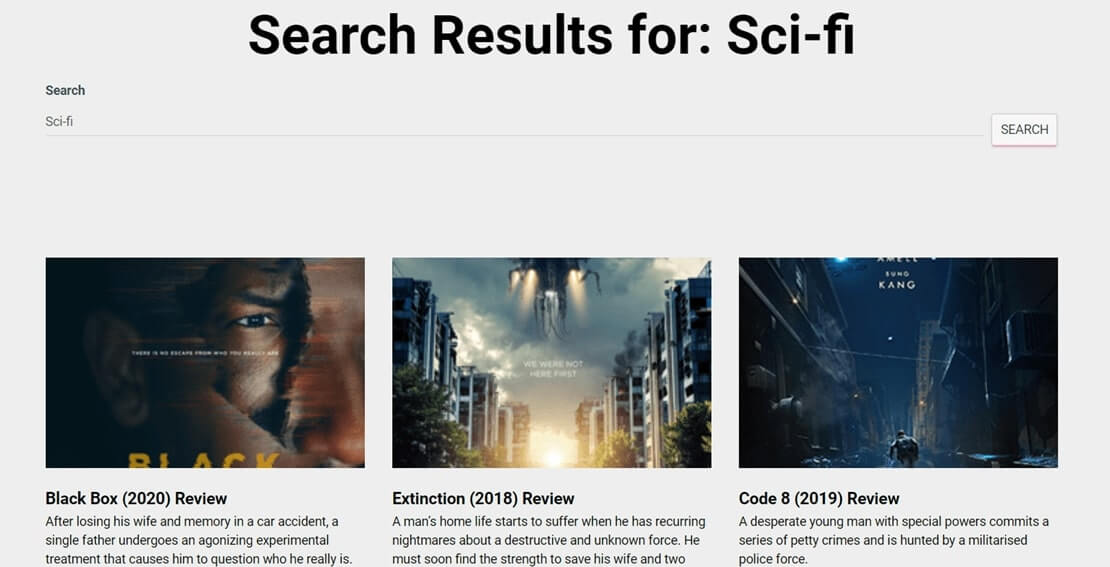
이 기사에서는 WordPress에서 사용자 정의 필드 검색을 추가하는 방법을 배웠습니다.
이를 사용하여 사이트 검색을 개선하고 사용자가 다양한 방식으로 사이트를 검색하도록 도울 수 있습니다.
WordPress 사이트에 사용자 정의 필드 검색을 추가할 준비가 되셨습니까? 여기에서 SearchWP를 시작하세요.
이 가이드를 확인하여 WordPress 검색 PDF 파일을 만드는 방법 또는 WordPress 검색이 작동하지 않는 문제를 해결하는 방법을 배울 수도 있습니다.
